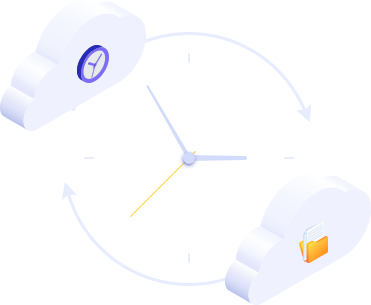
Use seu e-mail preferido para criar uma conta em MultCloud e confirme a mensagem de registro enviada para seu e-mail para fazer login.

Clique em "Adicionar nuvem" e selecione o serviço de armazenamento em nuvem que você deseja adicionar. Por exemplo, selecione Dropbox para adicionar o conector a MultCloud.

Clique em “Permitir” para adicionar seu conector de serviço de armazenamento em nuvem a MultCloud.
Dica: MultCloud não armazenará arquivo do usuário permanentemente. Quando a transferência de dados é completa. Os dados serão excluídos do banco de dados de MultCloud.

Clique em "Transferência na nuvem". E selecione os serviços de nuvem entre os quais você deseja transferir dados. A seguir, clique em "Cronograma" para abrir a interface "Cronograma" para configurar a transferência de nuvens regular.

Nesta interface, você pode programar a transferência, o backup ou a sincronização de dados entre as nuvens regularmente. Aqui nós tomamos "Semanal" como exemplo, e clicamos em "Salve".

Clique em "Lista de tarefas" para abrir a interface de gerenciamento de tarefas e você verá todas as suas tarefas de transferência ali. Você também pode tomar algumas medidas para sincronizar uma nuvem com outra.

MultCloud suporta Dropbox, OwnCloud, WebDAV, Google Drive, MEGA, etc., todos quase 30 nuvens. Estas nuvens são populares e armazenamentos em nuvem seguros que ganham um grande número de usuários em todo o mundo.